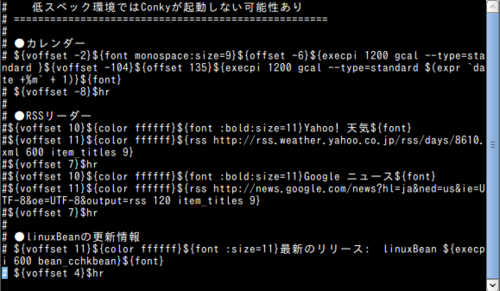追記
後から知ったんだけど、KeePassX はKeePass 1.x と同じファイル形式を使っているとのこと・・・。
よって、はじめからKeePass1 形式に変換していれば、この日記の後半に書いたようにKeePass2 を経由したりさらに変換したりする必要はなかったかも・・・(*_*)
試してはいないけど。参考ページ
概要
つまり、2段構えの変換が必要となる。
まず、ID Manager のデータをXMLとしてエクスポートし、その後、ツールでKeePass2 用の形式に変換した。
次にそれをKeePass2 にいったんインポートし、XML形式でエクスポートした。
今度は別のツールを使って、このXML形式をKeePassX対応形式に変換。
最後に、それをKeePassX で読み込ませた。
詳細
PCのOSをWindows からLinux に入れ替えたことに伴い、ID/パスワード管理ソフトをID Manager からKeePassX に乗り換えた。
ID Manager で使っていたデータを、KeePassX 用になんとか変換できないかと試してみた。
環境
移行元
- OS:Windows Vista Home Premium Edition 32bit
- ID Manager
移行先
- OS:Linux Bean 14.04
- JRE:openjdk-7-jre
- KeePass2 のVer.:2.25
- KeePassX のVer.:0.4.3
手順
移行元(Windwos)での作業
1. ID Mangaer で、データをXML形式でエクスポートする。
2. 上記のファイルを、変換ツール”IDM2KeePass” を使って、KeePass2 用XMLファイルに変換する。
“IDM2KeePass” のDL元
移行先(Linux)での作業
3. KeePass2 を起動する。
このとき、KeePass2 内にまだデータベースを作成していなければ、以下の手順で適当なデータベースを作成しておく:
メニューバー –> [File] –> [New] でDBファイルの作成場所を指定。その後、マスターパスワードと諸設定を指定して完了。
4. 先に変換したXMLファイルを”KeePass XML (2.x)” としてインポートする。
5. KeePass2 で、データをXML形式としてエクスポートする。
6. 上記のファイルを、変換ツール”KeePass2 to KeePassX Convertor” でKeePassX 用XMLファイルに変換する。
変換ツール”KeePass2 to KeePassX Convertor” のDL元
7. KeePassX を起動し、上記のファイルをインポートする。
結果
変換結果の詳細までチェックしてないけど、変換は概ねうまくいった模様。
念のため、ID Manager の元ファイルはバックアップとしてとっておこうと思う。
備考
・KeePass2 XMLファイルをKeePassX のXMLファイルに変換するくだりの詳細は、このブログの別記事(「KeePass2 からKeePassX に移行」)を参照。
・上記の手順の中で、KeePass2 でいったんインポート/エクスポートする過程を省いてしまうと、次のステップにおけるKeePassX 用ファイルへの変換作業に失敗する。
よって、面倒だけどいったんKeePass2 本体を経由して、KeePass2 のデータ形式としてなじませる?的な作業の必要があった。
その他、参考にしたURL